Kendi Çevrimdışı Yükleyicileri WinRar Kullanarak Nasıl Yapılır

Bu senin gibi geliyorsa, korkma. Bugün size WinRar'ı kullanarak hemen hemen her program için kendi çevrimdışı yükleyicilerinizi nasıl oluşturacağınızı göstereceğiz. Ayrıca, web’de en çok kullanılan uygulamalardan bazıları için anında indirilebilir bazı çevrimdışı yükleyiciler sağlayacağız.
İhtiyacın olacak:
- WinRar - Buradan İndirin
- Çevrimdışı bir yükleyici oluşturmak istediğiniz program Zaten yüklenmiş başka bir bilgisayarda
- Windows Program Dosyalarına ilişkin 32 ve 64 bit mimarinin temel bilgileri
Uygulamanız için Program Dosyalarını Bulma
Aşama 1
Başlamak için, WinRar'ı yönetici olarak çalıştırın. Bunu yapmak için, Sağ tık kısayol simgesi (veya çalıştırılabilir dosya) ve Seç Yönetici olarak çalıştır. (XP kullanıyorsanız bunu atlayın).
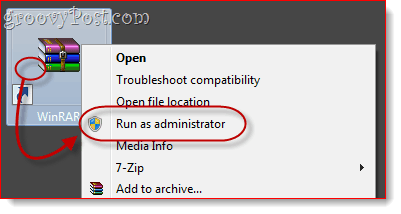
Adım 2
WinRAR içinden, çevrimdışı bir yükleyici oluşturmak istediğiniz programın bulunduğu dizine gidin.
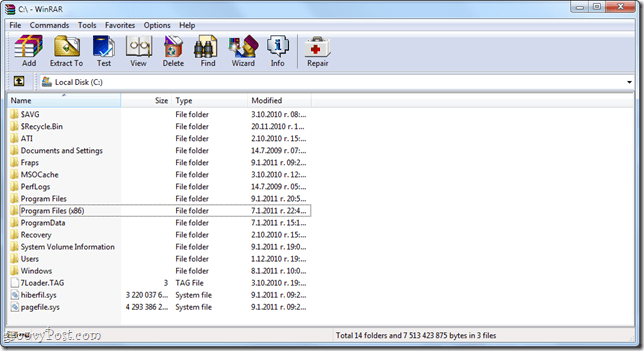
Uygulamanızın kurulum dizini, 32 bit veya 64 bit uygulamasına bağlı olarak değişir. Windows'un 32 bit sürümünü mü yoksa 64 bit sürümünü mü çalıştırdığınızdan emin değilseniz, Click Başlat ve Sağ tık Bilgisayar ve Seç Özellikleri. "Yanında listelenirSistem tipi.”
32 bit Windows işletim sistemleri için programlarınız C: Program Dosyaları
64 bit Windows işletim sistemlerinde, programlarınız büyük olasılıkla C: Program Dosyaları (x86). Bununla birlikte, 64 bit Windows sistemlerinin hem 32 bit hem de 64 bit uygulamaları çalıştırabileceğini unutmayın; bu nedenle, C: Program Dosyaları (x86) değilse, C: Program Files'ı işaretleyin.
Bu klasörden, uygulamanın adını veya yayıncının adını arayın. Örneğin, Photoshop’u arıyorsanız, Adobe klasöründe, yani C: Program FilesAdobeAdobe Photoshop CS5. Bazı uygulamalar alt klasörlerde yer almaz, yani C: Program Dosyaları (x86) Opera
Aşama 3
Click Seçilecek uygulamayı içeren klasör.
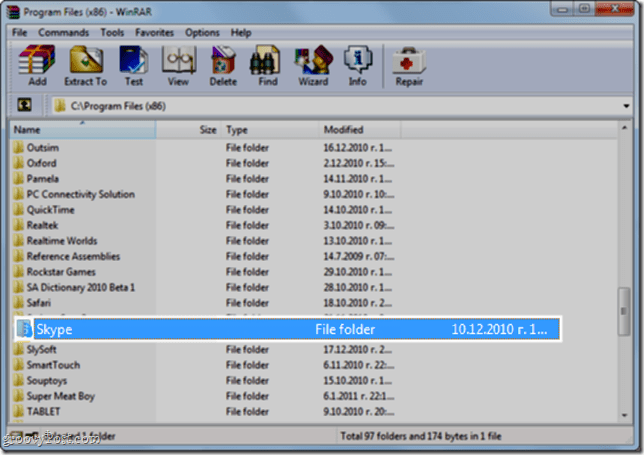
4. adım
Sağ tık Klasörü seç Dosyaları arşive ekle.
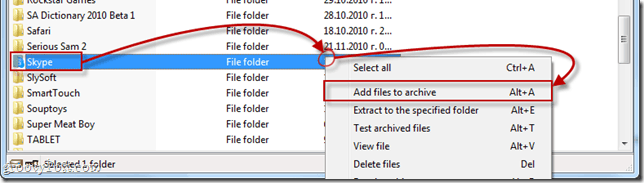
Çevrimdışı Yükleyicinizi Yapılandırma
Aşama 1
Bu Arşiv adı ve parametreleri pencere açılacaktır. Click bu Genel sekme. Kontrol yanındaki kutu SFX arşivi oluştur.
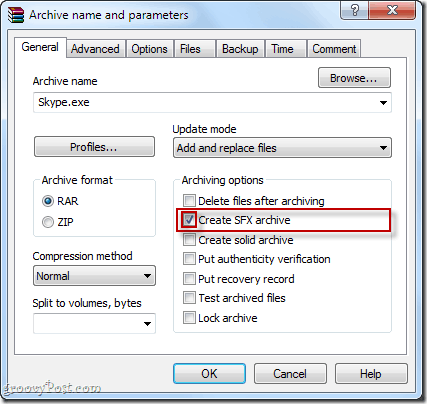
Adım 2
Click bu ileri sekme ve Click SFX seçenekleri…
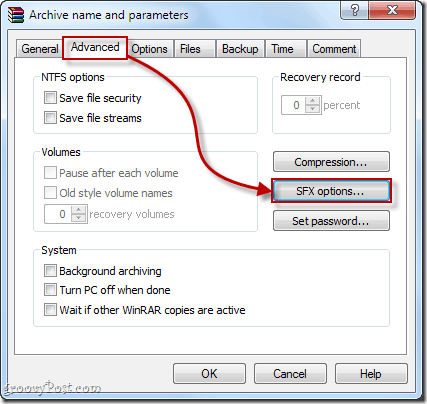
Aşama 3
İçinde Genel sekmesi Gelişmiş SFX Seçenekleri… pencere, tip programın yüklenmesini istediğiniz klasör yolu Çıkarılacak yol alan. İstediğiniz yolu seçebilirsiniz, ancak en mantıklı yer Program Dosyalarındadır. Manuel olarak yazabilirsiniz - 32 bit programlar için bu C: Program Dosyaları veya C: Program Dosyaları [geliştirici adı]. 64 bit programlar için bu C: Program Dosyaları (x86) veya C: Program Dosyaları (x86) [geliştirici adı] -ya da yapabilirsin Seçin “Program Dosyaları” nda yaratın veya tür %program dosyaları% alan içerisinde. Bu, hedef makinedeki Program Files klasörünü otomatik olarak algılar. Not: Arşive tüm klasörü ekleyeceğiniz için uygulama adını eklemek gerekmez.
Ayrıca, emin olun Kontrol Yolları kaydetme ve geri yükleme.
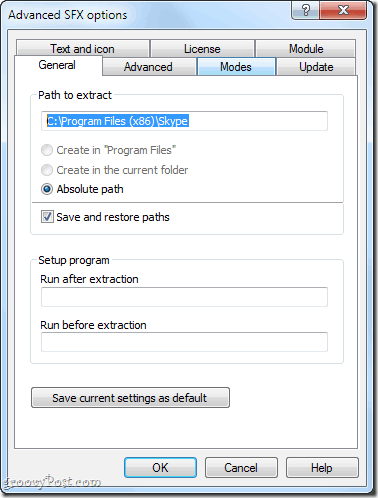
4. adım
Yükleme talimatları, notlar veya özel bir simge eklemek isterseniz, bunu Metin ve simge sekmesi. Bu metin, kullanıcı çevrimdışı yükleyiciyi çalıştırdığında görünecektir.
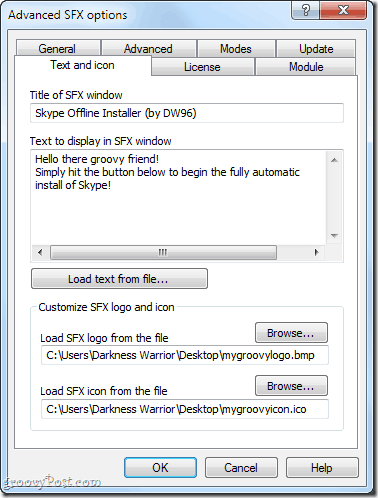
Adım 5
Click tamam kapatmak için Gelişmiş SFX Seçenekleri pencereler. Click tamam tekrar içinde Arşiv adı ve parametreleri Arşiv oluşturmak için pencere.
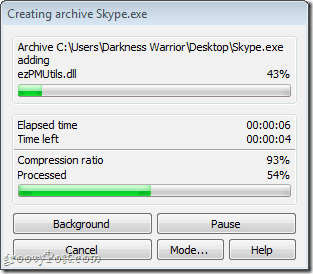
Çevrimdışı Yükleyicinizi Test Etme
Arşivleme tamamlandığında, çevrimdışı yükleyiciniz hedef konumda görünecektir. Birini seçmediyseniz, kaynak klasörle aynı klasörde olacaktır.
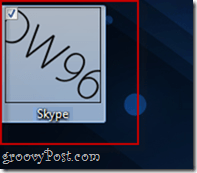
Çevrimdışı yükleyicinizi her zaman önce test edinonları arkadaşlarınıza, ailenize, iş arkadaşlarınıza ve müşterilerinize dağıtmak! Arşivlediğiniz uygulamanın yüklenmediği bir bilgisayar bulun ve buradaki kurucunuzu test edin. Testime göre, Skype'ın çevrimdışı yükleyicim ile gayet iyi çalıştığını ve USB sürücüde özgürce taşıyabileceğimi öğrendim.
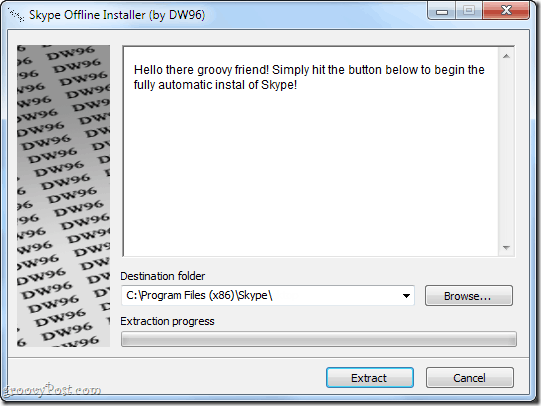
Sonuç
Toplandığın gibi, bu mükemmel değil.çözüm. Temel olarak, son kullanıcıyı dosyayı açıp bir dizin seçme çalışmalarından kurtaran, kendiliğinden açılan bir arşiv oluşturuyorsunuz. Bu yöntemin bazı artıları ve eksileri var:
Artıları:
- Siz ve son kullanıcı için hızlı ve kolaydır.
- Bir başparmak sürücüye veya CD'ye kolayca kopyalamak için gerekli tüm program dosyalarını tek bir arşivde paketler.
- Kurulum dosyası kendi çalıştırılabilir dosyasıdır - WinRAR veya başka bir yazılımı hedef bilgisayara kurmanıza gerek yoktur.
Eksileri:
- Bazı uygulamalar Windows'a ek entegrasyon gerektirdiğinden, bu yöntem tüm uygulamalar için çalışmayabilir (yani, Windows kayıt defteri anahtarlarının değiştirilmesi, sistem dosyalarına erişim).
- Masaüstünde veya Başlat Menüsünde otomatik olarak bir kısayol oluşturmaz.
- Program, Program Ekle / Kaldır iletişim kutusunu kullanarak kaldırılamaz. Kaldırmak için doğrudan Program Files klasöründen silmelisiniz.
Bu basit ve DIY yöntemini sağlamanın yanı sıra, genellikle çevrimiçi yükleyicileri kullanan birkaç temel program için çevrimdışı yükleyicilere bazı bağlantılar ekledik:
Faydalı Çevrimdışı Yükleyiciler
verimlilik
Windows Live Essentials 2011: Microsoft.com'dan resmi bağımsız yükleyici
Jing Free: Resmi Techsmith.com'dan indirin
Thunderbird: Mozilla.org'dan resmi bağımsız kurulumcu
Dropbox: Dropbox.com adresinden Dropbox resmi web sitesi indir
Sumatra PDF: Sumatra PDF’nin Blog’undan resmi bağımsız yükleyici
Tarayıcı Eklentileri
Flash 10: Oldukça temiz hacker-ish .exe Dosyası veya .zip Dosyası
Java: Java.com'dan resmi bağımsız yükleyici
Tarayıcılar
Google Chrome: Google.com’dan resmi bağımsız yükleyici
Opera: Opera.com'dan resmi bağımsız kurulumcu
Safari: Apple.com'dan resmi bağımsız yükleyici
Geeky Uygulamaları Olmalı
CCleaner: Piriform.com'dan resmi bağımsız kurulumcu
ImgBurn: Softpedia.com dan resmi bağımsız yükleyici
7-Zip: 7-Zip.com dan resmi bağımsız yükleyici
Picasa: Google.com’dan resmi bağımsız yükleyici
Evernote: Evernote.com'dan resmi bağımsız kurulum
Sohbet ve İletişim:
Google Talk: Softonic.com'dan resmi bağımsız yükleyici
Multimedya Çalma
foobar2000: foobar2000 resmi web sitesi indir
VLC: VideoLAN.org'dan resmi bağımsız kurulumcu
Al işte ozaman, buyur! Artık web üzerinde en çok kullanılan bazı ücretsiz bağlantılara bağlantılara sahip olduğunuzu ve kendinizin yapması için hızlı ve kolay bir yöntemi bulduğunuzu, gerekli olan şeyleri internet bağlantısı olmayan ya da yavaş çalışan bilgisayarlara kurmanın daha az zahmetli olduğunu göreceksiniz.










yorum Yap